Was ist 504 Gateway Timeout und wie kann es behoben werden?
Veröffentlicht: 2021-02-17Ist es nicht ärgerlich, wenn Sie den 504-Gateway-Timeout-Fehler von der Webseite erhalten, die Sie besuchen möchten?
Noch frustrierender ist es für Website-Besitzer. Sie verlieren wertvolle Besucher auch durch einige lästige Fehler, ohne eigenes Verschulden. Erhalten die Besucher zudem weiterhin die Fehlermeldung, verlieren sie das Vertrauen in die Marke und schaden ihrer Reputation.
Aus diesem Grund müssen Websitebesitzer wissen, was ein 504-Gateway-Timeout ist und wie sie es beheben können.
Wenn Sie ein Websitebesitzer sind, der den 504-Fehler auf Ihrer Website hat, oder auf einen solchen Fall vorbereitet sein möchten, ist dieser Leitfaden hilfreich.
Inhaltsverzeichnis
- Was ist ein 504-Gateway-Timeout-Fehler?
- Wie können Sie den 504-Gateway-Timeout-Fehler erhalten?
- Ursachen für 504 Gateway-Timeout-Fehler
- Behebung des 504-Gateway-Timeout-Fehlers
- 1. Überprüfen Sie Ihre Internetverbindung.
- 2. Überprüfen Sie die Website-URL.
- 3. Starten Sie Ihren Router und Ihr Modem neu.
- 4. Löschen Sie Ihren Browser-Cache und Cookies.
- 5. Überprüfen Sie die geplante Wartung Ihres Servers.
- 6. Überprüfen Sie die Firewall-Konfiguration.
- 7. Untersuchen Sie Ihre serverseitigen Protokolle.
- 8. Überprüfen Sie den Code Ihrer Website auf Fehler.
- 9. Proxy-Server
- 10. Überprüfen Sie das Design und die Plugins Ihrer Website.
- 11. Kommen Sie später wieder.
- FAQ (Häufig gestellte Fragen)
- F. Wirkt sich der 504-Fehler auf die SEO aus?
- F. Wie behebt man den Fehler 504?
- Fazit
Was ist ein 504-Gateway-Timeout-Fehler?
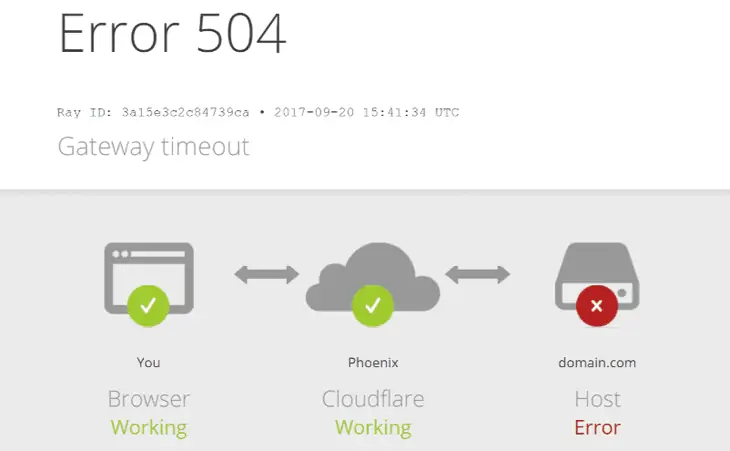
Jedes Mal, wenn Sie versuchen, eine Website zu besuchen, sendet Ihr Browser eine Anfrage an den Server, der diese bestimmte Website hostet. Dann antwortet der Server auf die Anfrage und stellt die angeforderten Ressourcen bereit. Wenn bei dieser Antwort eine Verzögerung auftritt, erhalten Sie den 504-Gateway-Timeout-Fehler in Ihrem Browser.
Der 504-Gateway-Timeout-Fehler bedeutet, dass Ihr Webserver, der als Gateway fungiert, keine rechtzeitige Antwort von einem Upstream-Server erhalten hat. Daher kann Ihr Webserver die Webseite, die Sie erreichen möchten, nicht laden.
Mit anderen Worten, Ihr Webserver und der Upstream-Server kommunizieren nicht schnell genug.
Wie der Fehler 503 ist auch der Fehler 504 eine allgemeine Fehlermeldung. Eine solche Natur macht es schwierig, die Ursache für den Fehler zu lokalisieren. Sie wissen, was mit der Website nicht stimmt, aber Sie wissen nicht, warum es passiert ist.
Wie können Sie den 504-Gateway-Timeout-Fehler erhalten?
Es gibt verschiedene Betriebssysteme, Webbrowser, Server und Benutzer. Außerdem können einzelne Websites anpassen, wie sie den 504-Zeitüberschreitungsfehler erhalten. Aus diesem Grund können Sie den 504-Fehler in vielen Formen sehen. Hier sind einige gängige Formen, auf die Sie stoßen können:
- 504 Gateway-Zeitüberschreitung
- HTTP-504
- 504 FEHLER
- Gateway-Zeitüberschreitung (504)
- HTTP-Fehler 504 – Gateway-Timeout
- Gateway-Timeout-Fehler
- 504 Gateway-Timeout NGINX
- NGINX 504 Gateway-Timeout
- Gateway-Timeout-Fehler
- Fehler 504
- HTTP-Fehler 504
- HTTP-504
- Diese Seite funktioniert nicht – Die Antwort der Domain hat zu lange gedauert
- 504 Gateway Timeout – Der Server hat nicht rechtzeitig geantwortet
- Ein leerer weißer Bildschirm
- WU_E_PT_HTTP_STATUS_GATEWAY_TIMEOUT
- HTTP_STATUS_GATEWAY_TIMEOUT
Obwohl der Wortlaut in den obigen Antworten unterschiedlich ist, weisen sie alle auf den 504-Fehler hin.
Ursachen für 504 Gateway-Timeout-Fehler
Wie bereits oben erwähnt, ist der 504-Fehler auf einen Verbindungsfehler zwischen Ihrem Server und dem Upstream-Server zurückzuführen. Der Verbindungsfehler kann mehrere Gründe haben. Aber was auch immer der Grund ist, der Server ist heruntergefahren und funktioniert im Moment nicht.
Da es sich um einen Netzwerkfehler handelt, ist es ziemlich schwierig, die tatsächliche Ursache für den 504-Fehler zu finden. Ihr Gerät, Browser und Ihre Internetverbindung funktionieren möglicherweise gut, und Sie werden möglicherweise immer noch mit dem 504-Fehler konfrontiert.
Behebung des 504-Gateway-Timeout-Fehlers
Hier sind einige Tricks, die den 504-Fehler beheben können:
1. Überprüfen Sie Ihre Internetverbindung.
Der Hauptgrund für den 504-Fehler ist eine Verzögerung oder fehlende Verbindung zwischen Ihrem Server und dem Hosting-Server. Es besteht die Möglichkeit, dass Ihre Internetverbindung unterbrochen ist. Aus diesem Grund zeigt Ihr Browser möglicherweise den Fehler an. Überprüfen Sie also Ihre Internetverbindung und vergewissern Sie sich, dass sie gut läuft.
2. Überprüfen Sie die Website-URL.
Der 504-Fehler kann auch darauf zurückzuführen sein, dass Sie die URL der Website, die Sie besuchen möchten, falsch eingegeben haben. Überprüfen Sie also die URL erneut und geben Sie sie erneut ein. Aktualisieren Sie auch die Webseite ein paar Mal.
3. Starten Sie Ihren Router und Ihr Modem neu.
Der 504-Gateway-Fehler ist auf ein Problem mit Ihrer Serververbindung zurückzuführen. Es ist aber auch möglich, dass ein Problem mit der DNS-Serverkonfiguration Ihres Routers vorliegt und diesen Fehler verursacht. Starten Sie Ihren Router und Ihr Modem neu und besuchen Sie dann die Website erneut.
4. Löschen Sie Ihren Browser-Cache und Cookies.
Ihr Browser speichert die von Ihnen besuchten Websites in seinem Cache und in Cookies. Die Idee dabei ist, die Ladezeit der Website zu verkürzen. Alte Caches und Cookies können jedoch manchmal das Laden dieser bestimmten Website stören. In solchen Fällen kann der Fehler 504 auftreten. Löschen Sie Ihren Browser-Cache und laden Sie die Website neu. Weitere Informationen finden Sie im Artikel zum Löschen des Browser-Cache.

5. Überprüfen Sie die geplante Wartung Ihres Servers.
Ihr Server wird möglicherweise gewartet. Das Erhalten des 504-Fehlers in einem solchen Fall ist Standard. Wenn Sie Zugriff auf Ihre Servereinstellungen haben, suchen Sie nach geplanten Wartungsarbeiten. Sie können das automatische Update für die Einstellungen auch deaktivieren.
6. Überprüfen Sie die Firewall-Konfiguration.
Ihre Firewall schützt Ihre Website vor böswilligen Benutzerangriffen und DDoS-Angriffen (Distributed Denial-of-Service). Liegt eine fehlerhafte Konfiguration Ihrer Firewall vor, betrachtet diese Anfragen von CDN (Content Delivery Network) als Angriff auf den Server. Es blockiert dann alle Anfragen und zeigt den Fehler an.
Sie können Ihre Firewall-Konfiguration überprüfen und bestätigen, dass die Einstellungen korrekt sind.
7. Untersuchen Sie Ihre serverseitigen Protokolle.
Ihre serverseitigen Protokolle geben Ihnen Details über die Hardware des Servers, seinen Status und seinen Zustand. Untersuchen Sie diese serverseitigen Protokolle gründlich auf kritische Informationen.
8. Überprüfen Sie den Code Ihrer Website auf Fehler.
Wenn Ihre Website einen Fehler im Code hat, antwortet sie nicht auf die Verbindungsanfrage des CDN. Scannen Sie den Code Ihrer Website und suchen Sie nach Fehlern. Sie können Hilfe vom Entwickler in Anspruch nehmen.
9. Proxy-Server
Serverprobleme sind eine häufige Ursache für den 504-Gateway-Fehler. Die meisten Hosting-Anbieter hosten die WordPress-Websites auf Apache- oder Nginx-Servern. Diese Server warten auf eine Antwort, haben aber eine Zeitüberschreitung.
E-Commerce-Websites und Websites mit hohem Traffic sind anfälliger für diesen Fehler. Bei solchen Websites sind die Server, auf denen sie gehostet werden, häufig aufgrund mehrerer nicht zwischenspeicherbarer Anforderungen überlastet. Wenn Sie eine dieser Websites sind, ist das Beste, was Sie tun können, ein Upgrade auf einen High-Tier-Hosting-Plan.
Schauen Sie sich unsere Bewertung einiger der besten Hosting-Anbieter an.
10. Überprüfen Sie das Design und die Plugins Ihrer Website.
In einigen Fällen kann Ihr WordPress-Design oder -Plug-in den 504-Gateway-Timeout-Fehler verursachen. Es ist jedoch ziemlich selten, dass eine Drittanbieter-App ein solches Problem verursacht. Es schadet jedoch nicht, einen Blick auf Ihre Plugins und Ihr Theme zu werfen.
- Gehen Sie zu Ihrem WordPress-Dashboard.
- Scrollen Sie im Abschnitt „Plugins“ in der linken Seitenleiste nach unten.
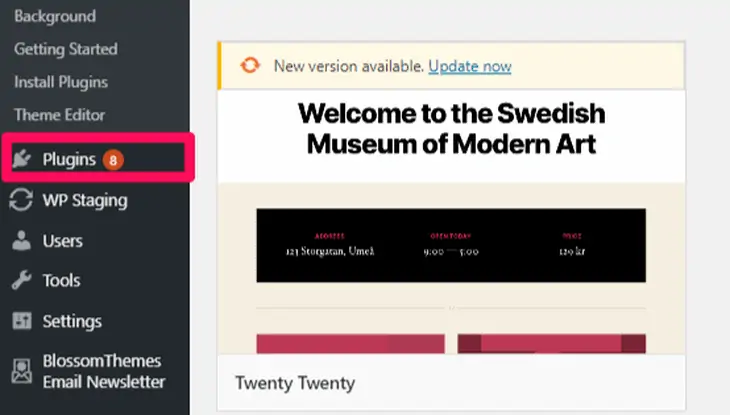
- Wählen Sie im Massenaktionsmenü die Option „Deaktivieren“ und klicken Sie auf die Schaltfläche „Übernehmen“.
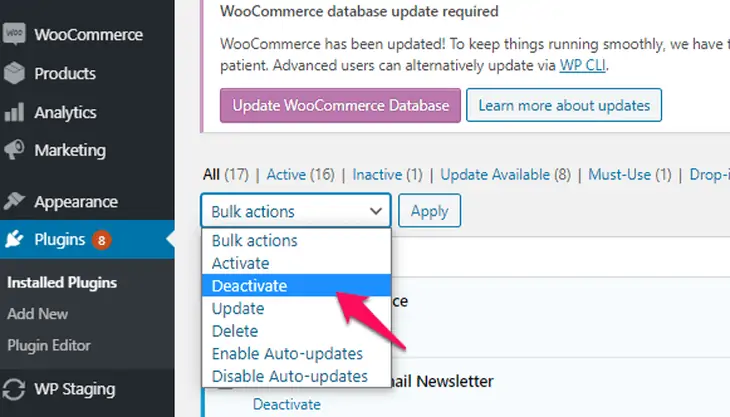
Prüfen Sie nun, ob Ihre Website ordnungsgemäß funktioniert. Wenn dies der Fall ist, aktivieren Sie das Plugin nacheinander. Vergessen Sie nicht, die Seite nach der Aktivierung jedes Plugins zu überprüfen. Stellen Sie außerdem sicher, dass Ihre Plugins und Ihr Design auf dem neuesten Stand sind.
11. Kommen Sie später wieder.
Wenn die Seite nach dem Ausprobieren aller Methoden immer noch einen 504-Fehler anzeigt, ist es an der Zeit, eine Pause einzulegen. Seien Sie versichert, dass Ihr Gerät, Internet und Ihre Website und alles einwandfrei funktioniert.
Es handelt sich entweder um ein Problem mit Ihrem ISP oder dem Serveradministrator. Wenden Sie sich an ihn und teilen Sie ihm das Problem mit. Zu diesem Zeitpunkt arbeiten sie wahrscheinlich bereits daran, das Problem zu beheben. Aber Sie können sie genauso gut informieren, nur für den Fall.
FAQ (Häufig gestellte Fragen)
F. Wirkt sich der 504-Fehler auf die SEO aus?
Ja, wenn Ihre Website einen 504-Fehler anzeigt, können Ihre Besucher Ihre Inhalte nicht sehen. Dies führt zu einer erhöhten Absprungrate und schadet sogar dem Ruf der Marke, wenn Sie dies nicht bald beheben. Auch Suchmaschinen stufen das Ranking Ihrer Website herab.
Diese Fälle sind jedoch Ausnahmen, da der 504-Fehler normalerweise vorübergehend ist.
F. Wie behebt man den Fehler 504?
Der 504-Fehler ist hauptsächlich auf ein Problem mit der Serververbindung zurückzuführen. Die Ursachenfindung ist recht mühsam. Sie können jedoch die folgenden Schritte versuchen:
• Aktualisieren Sie die Website.
• Überprüfen Sie erneut die URL, die Sie besuchen möchten.
• Starten Sie Ihren Router neu.
• Löschen Sie den Browser-Cache.
• Überprüfen Sie die Firewall- und DNS-Einstellungen.
• Überprüfen Sie die serverseitigen Protokolle.
• Scannen Sie den Code der Website auf Fehler.
Fazit
Das Auffinden der Ursache des 504-Gateway-Timeout-Fehlers ist ziemlich schwierig. Es gibt viele Gründe, warum Ihr Browser diesen Fehler anzeigt. Der Hauptgrund liegt jedoch in einem Fehler in der Serververbindung. Probieren Sie die oben genannten Schritte aus und prüfen Sie, ob etwas funktioniert. Wenn nicht, warten Sie es ab. Der 504-Fehler ist normalerweise vorübergehend, also haben Sie Geduld.
Manchmal tritt auch der HTTP-Fehler 503 auf. Wir empfehlen Ihnen daher, zu lesen, was der HTTP-Fehler 503 ist und wie Sie ihn beheben können. Wenn Sie diese Artikel hilfreich finden, teilen Sie uns dies bitte im Kommentarbereich mit.
